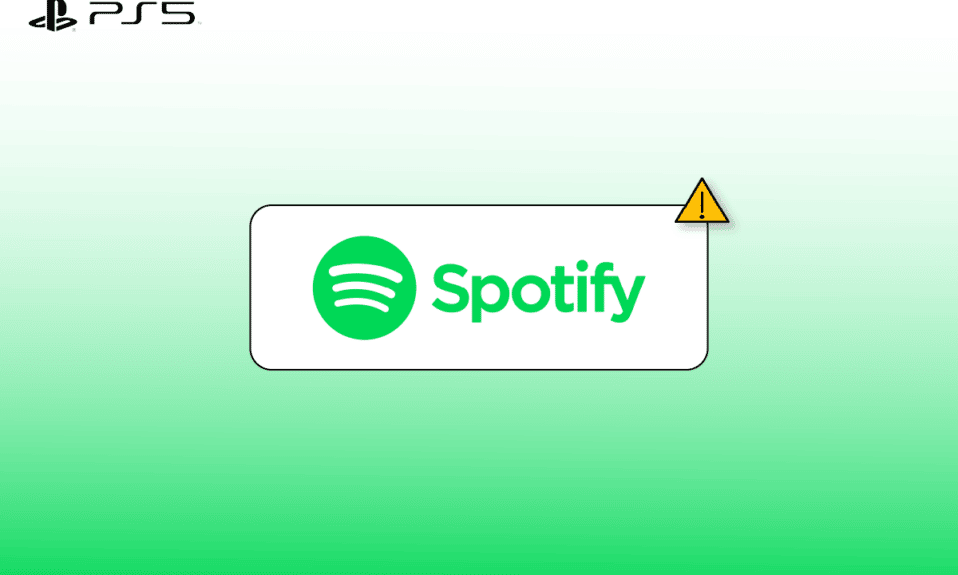
Spotify — популярный шведский поставщик услуг потокового аудио и мультимедиа. Вы также можете использовать эту услугу на своей консоли PlayStation 5. Если приложение Spotify не работает на PS5, не беспокойтесь! Мы предлагаем вам идеальное руководство, которое научит вас решать неработающую проблему Spotify на PS5. Итак, продолжайте читать эту статью, чтобы исправить ошибку Spotify на консоли PS5.
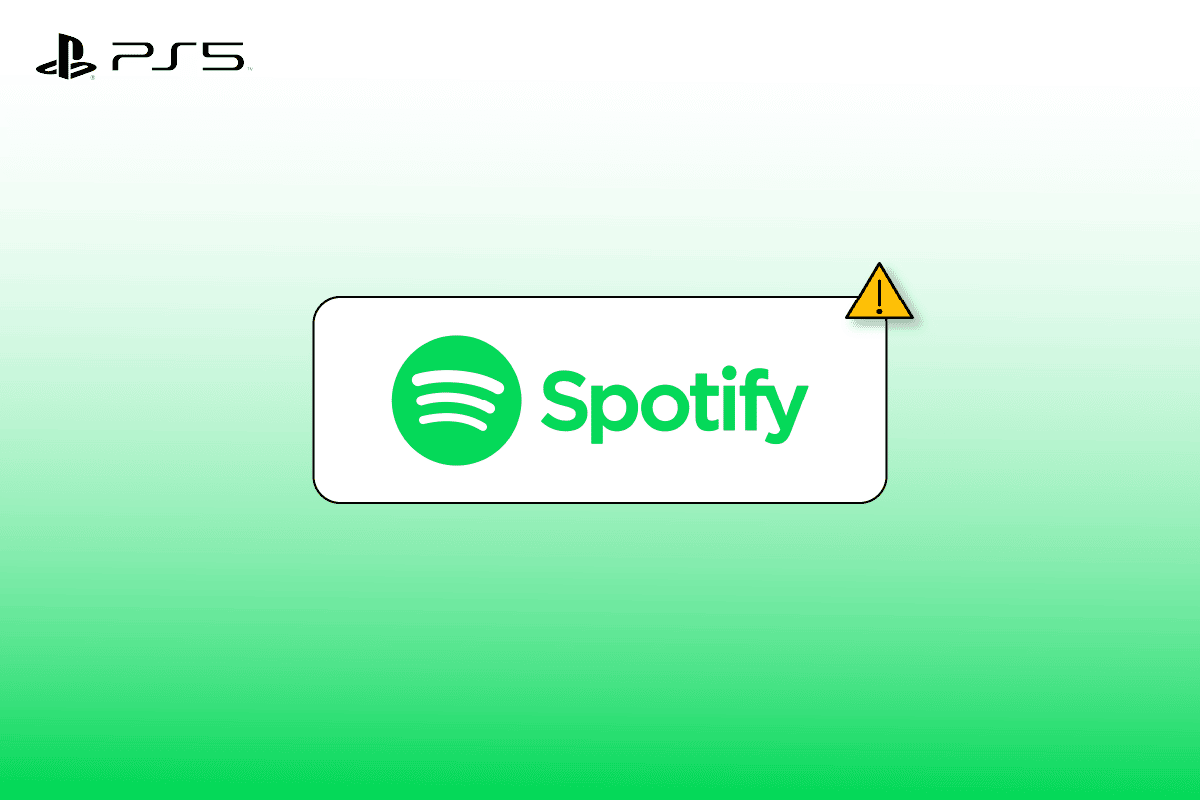
Оглавление
Как исправить ошибку Spotify на PS5
Если вы столкнулись с проблемами, из-за которых Spotify на PS5 не работает, вам необходимо знать о причинах, которые могут вызвать это, поскольку они могут помочь вам решить проблему. Здесь мы перечислили некоторые из возможных причин, которые, как было замечено, вызывают эту проблему.
- Проблема с сетевым подключением.
- Сервер Spotify не работает.
- Проблемы с сервером PlayStation.
- Устаревшая версия приложения.
Если вы столкнулись с ошибкой PS5 Spotify, вы можете попробовать некоторые из приведенных ниже методов, которые помогут вам решить эту проблему самым простым способом.
Способ 1: перезапустите консоль PlayStation 5.
Во-первых, вы можете попробовать перезапустить консоль PS5, чтобы решить проблему с неработающим Spotify на PS5. Вот шаги, чтобы сделать это.
1. Нажмите кнопку PS на геймпаде.
2. Затем перейдите в Центр управления.
3. Выберите значок питания.

4. Наконец, выберите опцию «Перезагрузить PS5».
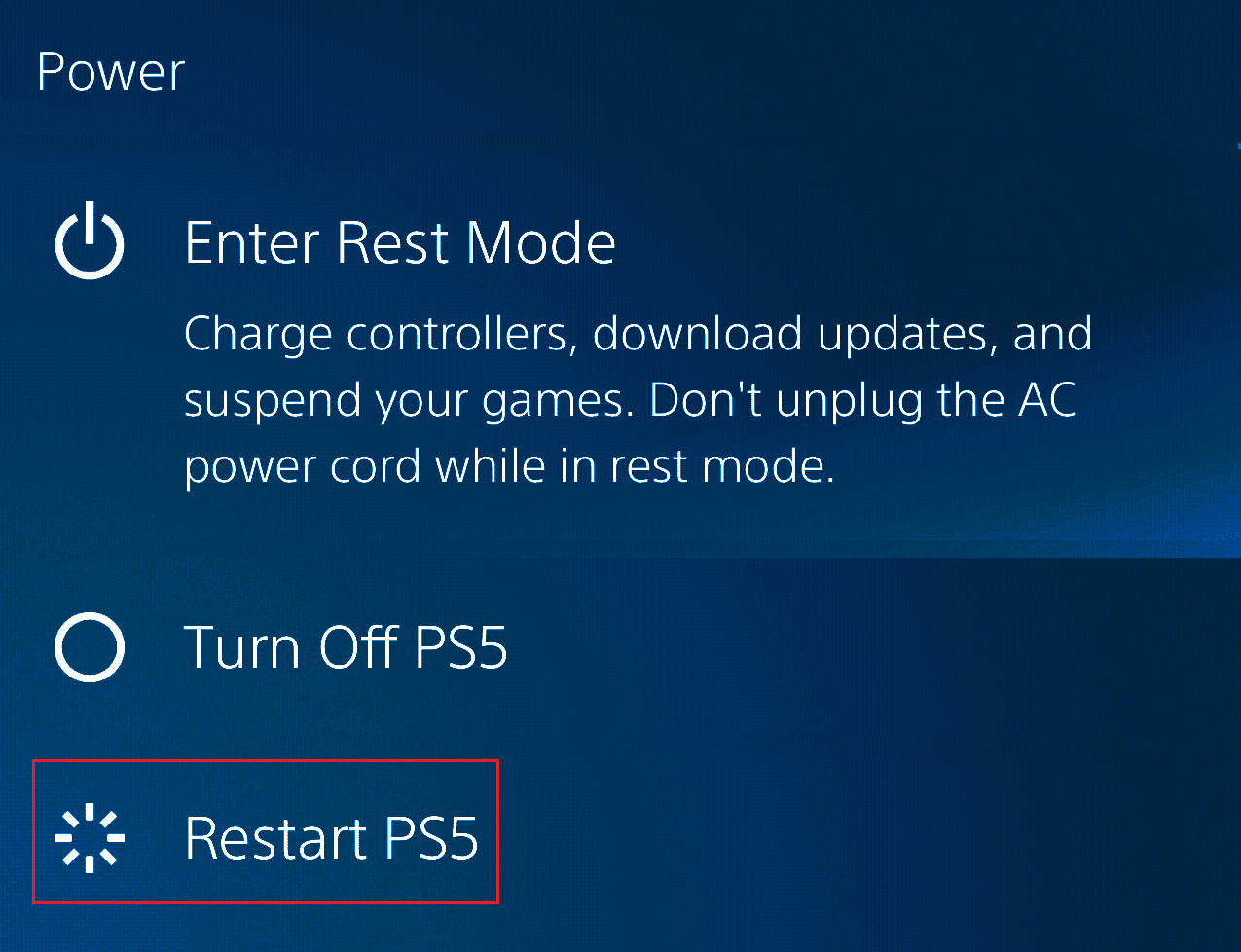
Способ 2: проверьте статус сервера Spotify
Есть вероятность, что сервер может быть недоступен, что может привести к тому, что этот Spotify на PS5 не будет работать. Посетите Spotify Даундетектор страницу для проверки состояния сервера. Если серверы не работают, вам нужно подождать, пока серверы не вернутся в рабочее состояние.

Способ 3: просмотр состояния сервера PSN
Еще одна основная причина ошибки Spotify на PS5 — сбой сервера PlayStation. Если серверы Spotify работают, попробуйте также проверить состояние сервера PSN. Убедитесь, что состояние сети PlayStation хорошее, чтобы Spotify продолжал играть на PS5. Выполните следующие действия, чтобы просмотреть состояние сервера PSN.
1. Перейдите в настройки PS5.
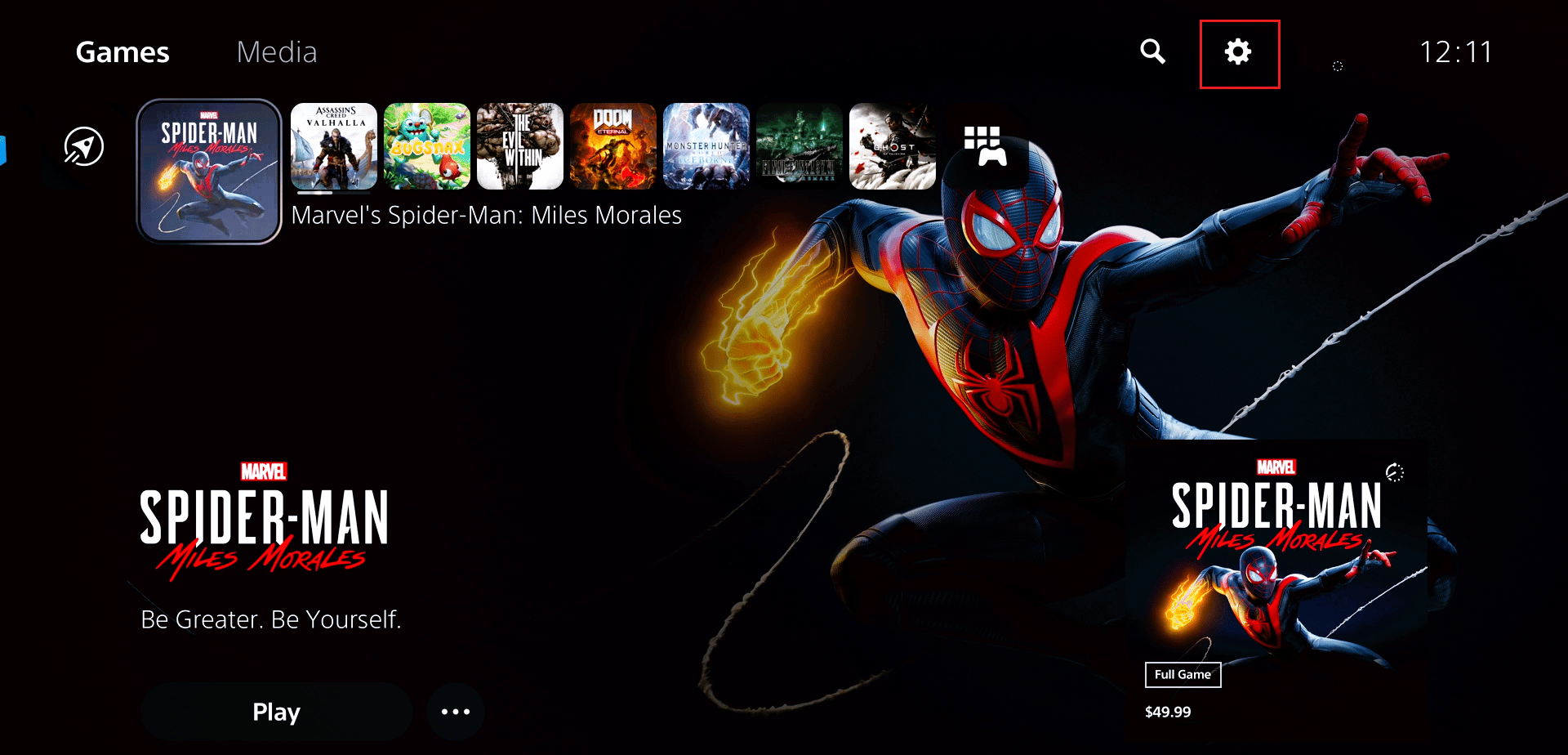
2. Здесь выберите настройку сети.
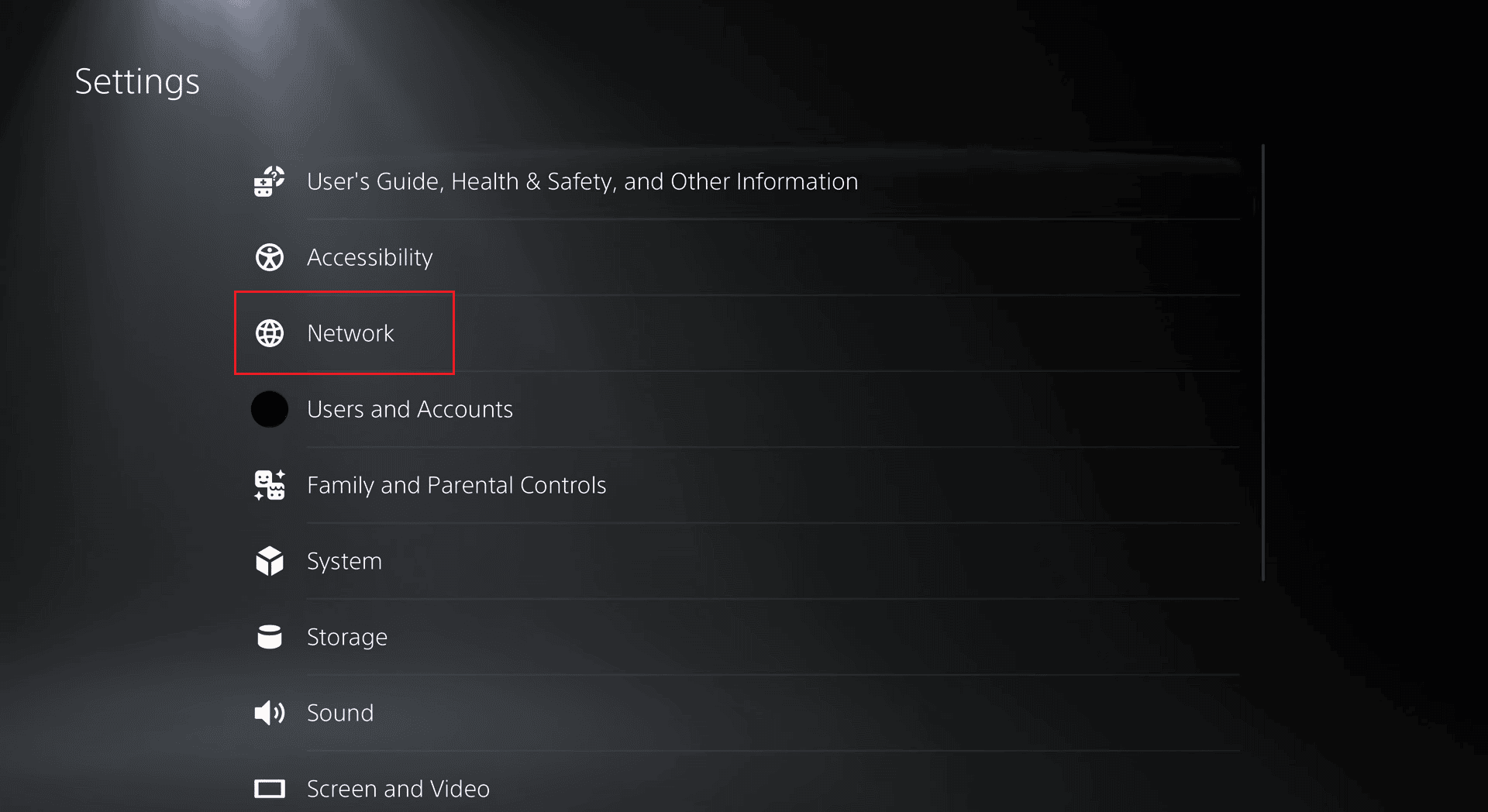
3. Затем выберите «Просмотр состояния PlayStation Network» в меню «Состояние подключения».
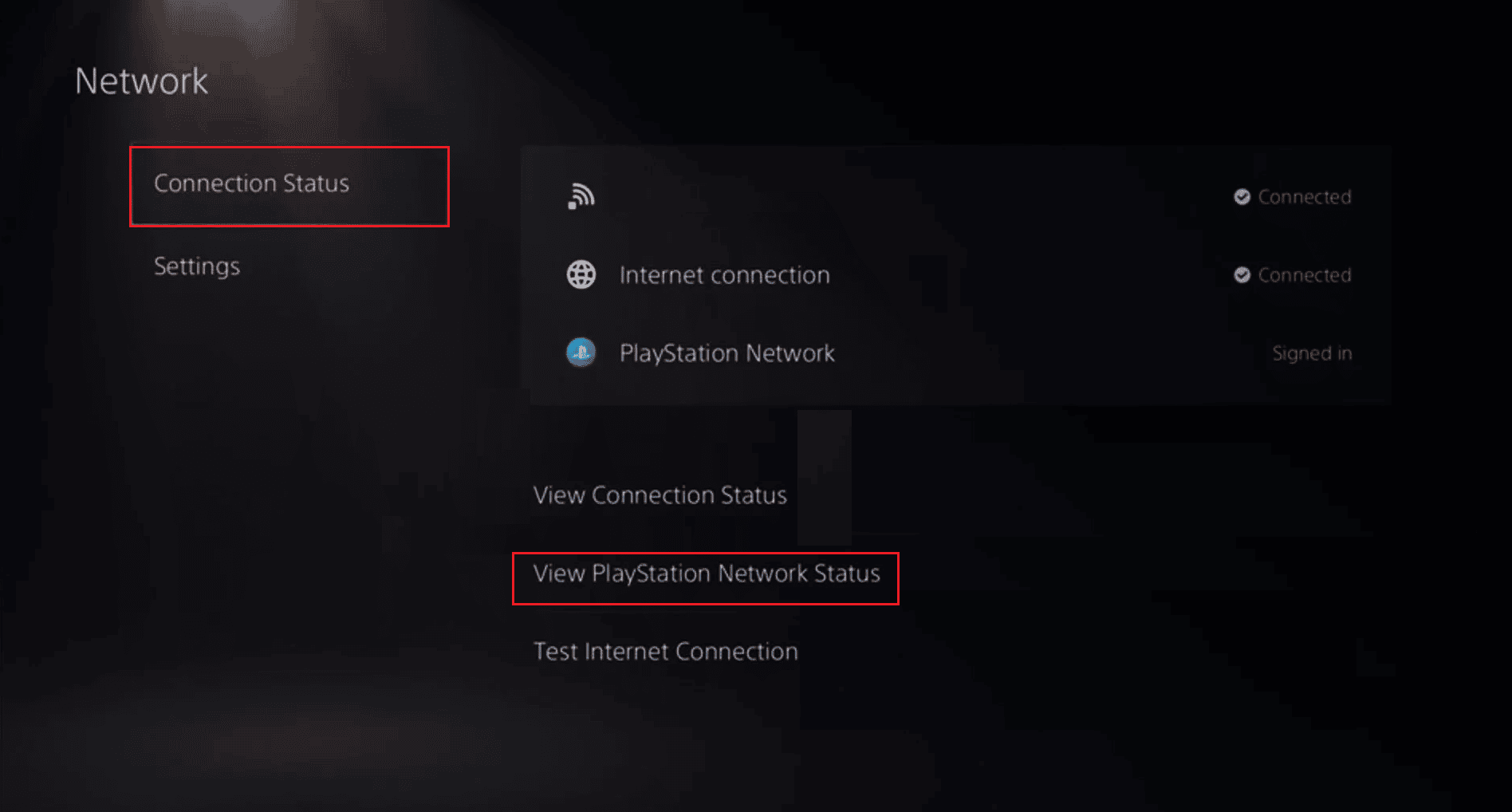
4. Нажмите кнопку X, чтобы просмотреть статус PSN.
Способ 4: устранение неполадок сетевого подключения
Стабильное подключение к Интернету с заметной скоростью загрузки является основным условием, чтобы Spotify продолжал играть на PS5. Чтобы устранить любую ошибку Spotify на консоли PS5, вам необходимо убедиться, что у вас хорошее подключение к Интернету. Прочтите наше руководство по устранению проблем с сетевым подключением, если таковые имеются.
 Изображение OpenClipart-Vectors с сайта Pixabay
Изображение OpenClipart-Vectors с сайта Pixabay
Способ 5: переустановите приложение Spotify
Если ваше приложение Spotify устарело, вы также можете столкнуться с проблемой. Чистая установка может исправить ошибку PS5 Spotify, очистив все и дав Spotify новый старт на вашем компьютере. Итак, выполните указанные шаги, чтобы переустановить Spotify.
1. Перейдите к СМИ меню.
2. Перейдите в приложение Spotify.
3. Нажмите кнопку опций на вашем контроллере.
4. Выберите опцию Удалить.
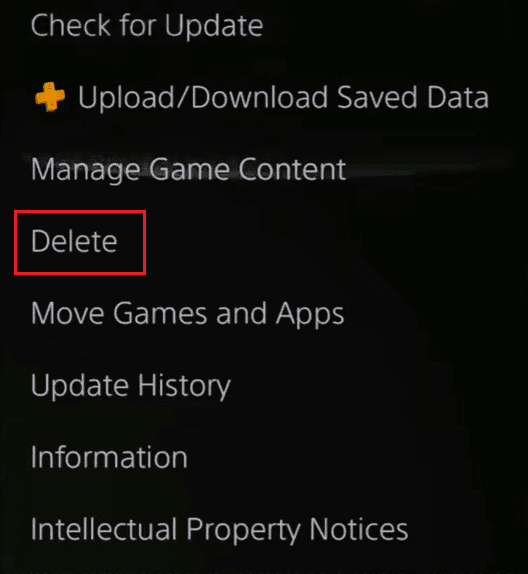
5. Теперь, после удаления приложения Spotify, откройте PlayStation Store.
6. Найдите здесь приложение Spotify.
7. Наконец, выберите вариант «Загрузить» и дождитесь установки приложения.
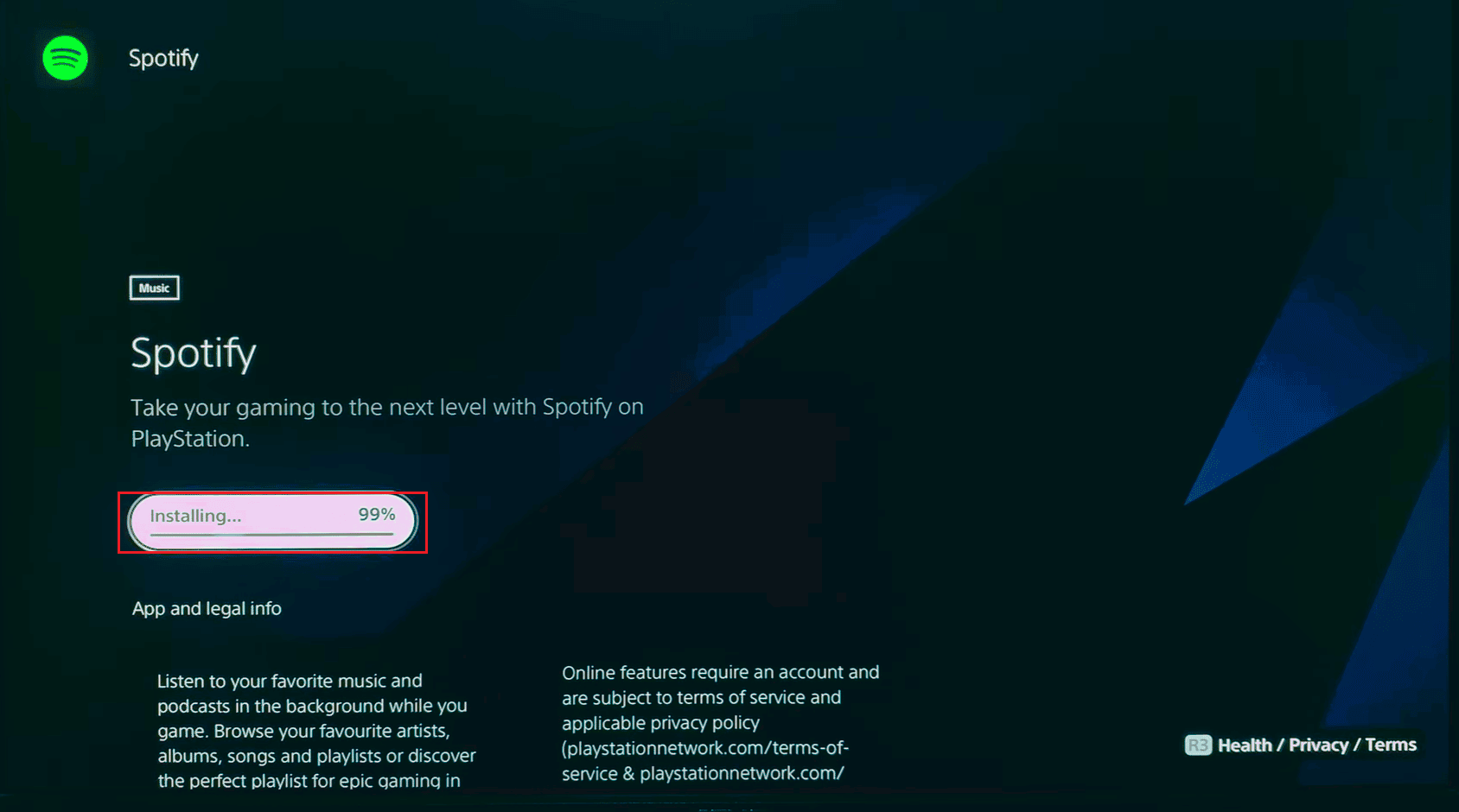
Часто задаваемые вопросы (FAQ)
Q1. Почему на PS5 возникает ошибка Spotify?
Ответ Могут быть различные причины, вызывающие ошибку Spotify, такие как проблемы с Интернетом, сбой сервера и т. д.
Q2. Доступен ли Spotify на консоли PS5?
Ответ Да, приложение Spotify можно бесплатно загрузить на консоль PS5. В бесплатных версиях разрешена реклама во время потоковой передачи музыки.
Q3. Доступен ли Spotify бесплатно?
Ответ Да, вы можете установить приложение Spotify бесплатно, но оно будет транслировать рекламу. Вы можете подписаться на ежемесячный план, чтобы избежать рекламы во время потоковой передачи.
***
Итак, мы надеемся, что вы поняли, как исправить ошибку PS5 Spotify. Вы можете сообщить нам, какой метод сработал для вас, чтобы Spotify продолжал играть без каких-либо проблем. Если у вас есть какие-либо вопросы или предложения, касающиеся технических проблем, не стесняйтесь оставлять их в разделе комментариев ниже.

